윈도우8 갓모드 만드는 방법
윈도우8 사용법이 어렵게 느껴질 때는
윈도우8 갓모드를 활용하면 좋습니다
갓모드 적용 시 윈도우8을
한결 편리하게 사용할 수 있습니다
윈도우8 갓모드 만들기 방법은
먼저 바탕화면을 마우스
우측 버튼으로 클릭합니다
빠른 메뉴가 나타나면
'새로 만들기'를 클릭하고
'폴더' 항목을 클릭합니다
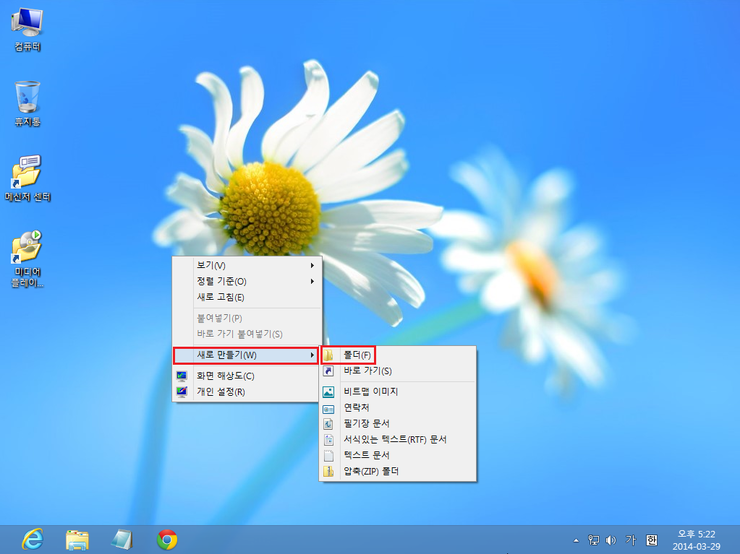
새폴더 이름을 GodMode.{ED7BA470-8E54-465E-825C-99712043E01C}로 바꿉니다
바탕화면에 새폴더를 만들고 나서
첨부한 GodMode 텍스트 파일을
복사한 뒤 붙혀 넣어 줍니다
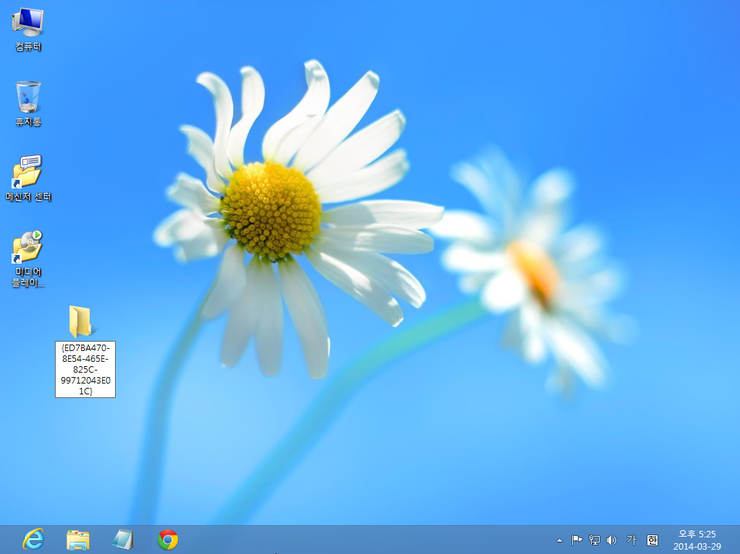
바탕화면에 GodMode가 만들어진 모습입니다
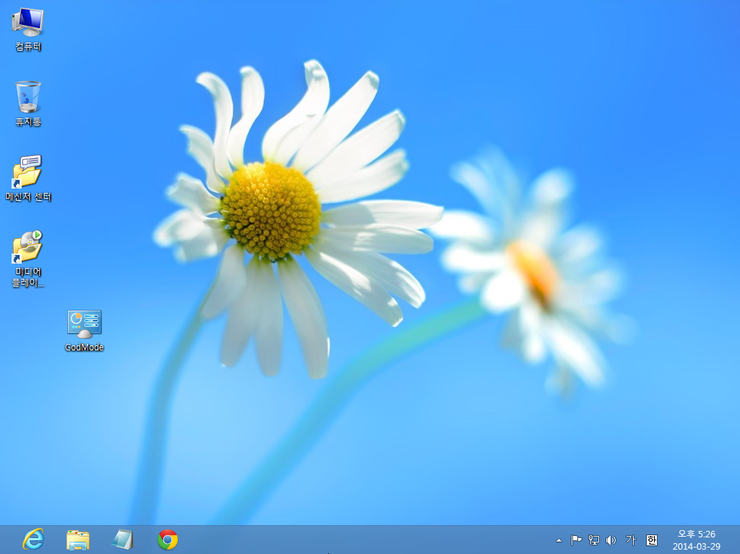
바탕화면에 만들어진
윈도우8 갓모드를 클릭하면
다양한 메뉴가 보입니다
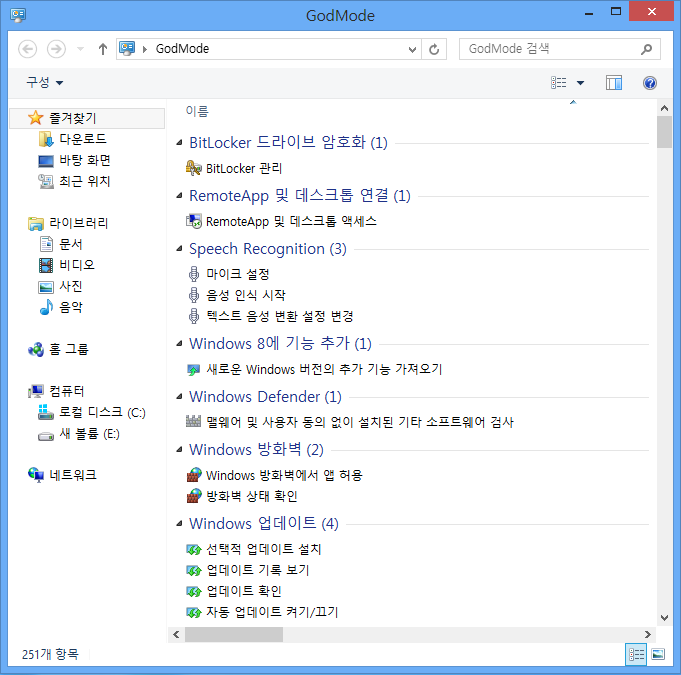
윈도우8 갓모드에서
특정 항목을 선택해서 실행하면 됩니다
또는 윈도우8 갓모드 검색창에서
실행을 원하는 항목을 입력한 뒤
목록에서 선택해서 실행하면 됩니다
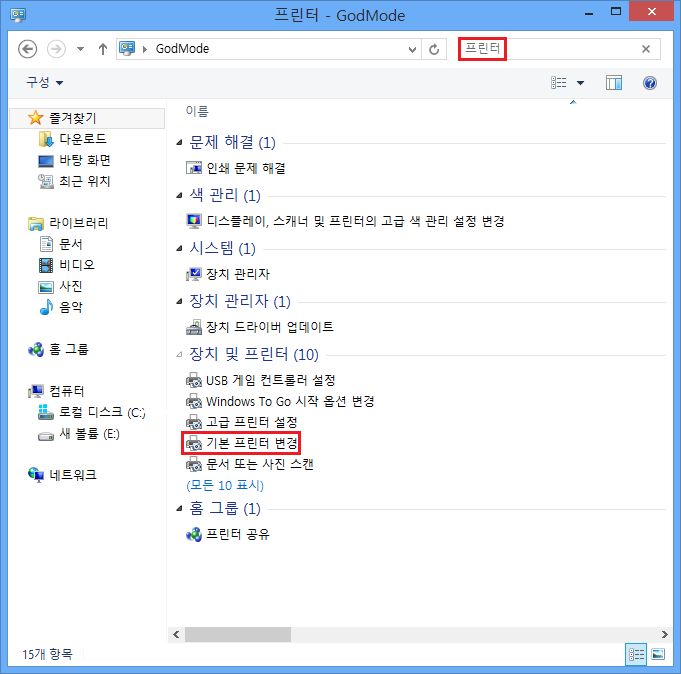
윈도우8 갓모드 검색창에 '프린터'를 입력한 뒤
'기본 프린터 변경'을 선택해서 이동한 모습입니다
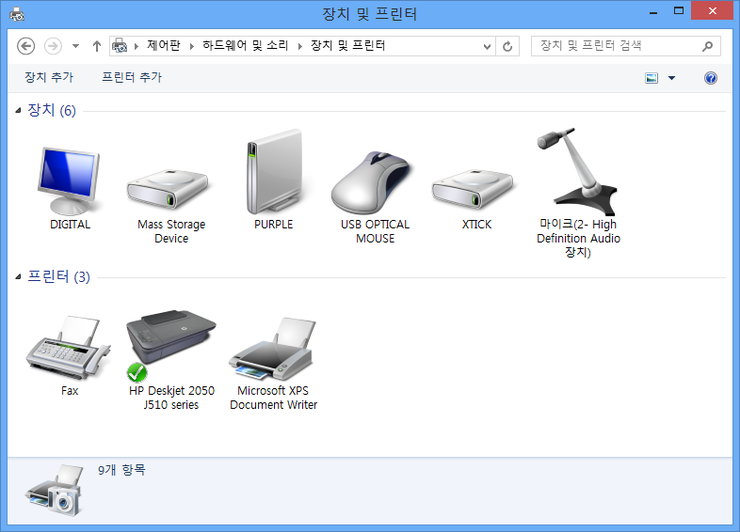
바탕화면에 생성한 'GodMode'를
'파일 탐색기'에 등록해서 이용해도 됩니다
?'GodMode'를 마우스로 누른 뒤
작업표시줄의 '파일 탐색기'로 들어가면
'GodMode'가 파일 탐색기에 등록됩니다
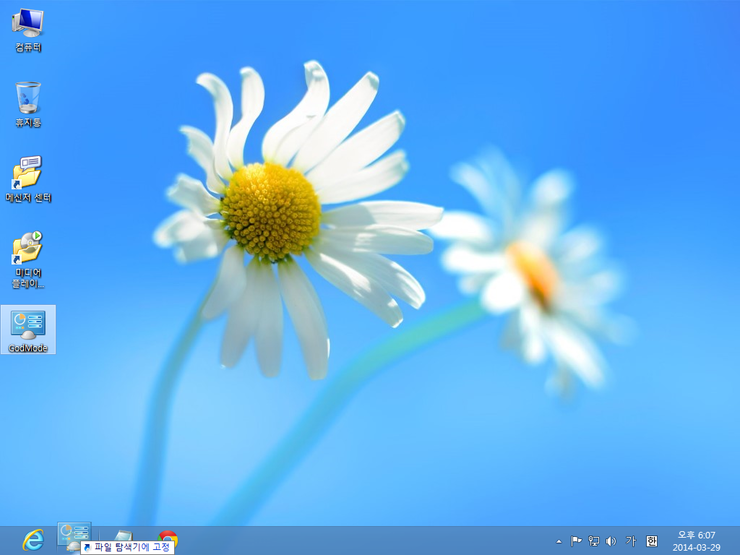
윈도우8 '파일 탐색기'에
'GodMode'가 등록된 모습입니다

바탕화면에 생성한 윈도우8 갓모드를
시작화면에 등록하고자 할 때는
바탕화면의 'GodMode'를
마우스 우측 버튼으로 클릭한 뒤
'시작 화면에 고정'을 선택하면 됩니다
 윈도우8 그개픽카드 보는법
윈도우8 그개픽카드 보는법
 윈도우8 USB 설치 방법
윈도우8 USB 설치 방법

















